Introduction
Este documento descreve as orientações para recuperar o Full Disk Access (FDA) para um conector Secure Endpoint Mac que não seja gerenciado pelo MDM no macOS Ventura 13.0.
Descrição do problema
Em sistemas não gerenciados por MDM, o conector Secure Endpoint Mac é executado em modo degradado após uma atualização para o macOS 13 Ventura 13.0.
Mesmo que tenha sido concedida anteriormente, a permissão de Acesso Total ao Disco não persiste; na verdade, a permissão parece estar ativada na IU de Configurações do Sistema de Privacidade e Segurança, mas a extensão do sistema na verdade não tem a permissão concedida.
Versão do Conector Mac do Ponto de Extremidade Seguro Afetado
Conector Mac Secure Endpoint 1.14 ou mais recente
Versão do macOS afetada:
macOS 13.0 - Ventura
Observação: esse problema é corrigido no macOS Ventura 13.1.
Perfis MDM
O problema não afeta os computadores gerenciados por MDM nos quais o Full Disk Access for Secure Endpoint connector é concedido por meio de MDM.
Resolução
Opção 1: Atualizar para o macOS Ventura 13.1
Esse problema foi resolvido no macOS Ventura 13.1. Se o conector Mac do Secure Endpoint estiver em modo degradado no macOS Ventura 13.0, uma atualização para o macOS Ventura 13.1 resolverá o problema sem nenhuma ação adicional.
Opção 2: Remova manualmente o FDA para o Monitor de sistema de endpoint seguro
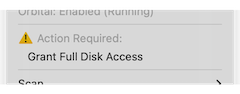
- No menu Ponto final seguro, clique no aviso Conceder acesso total ao disco para abrir a página Acesso total ao disco em Configurações do sistema. Como alternativa, navegue manualmente até a página Acesso total ao disco em Configurações do sistema, em Privacidade e segurança.
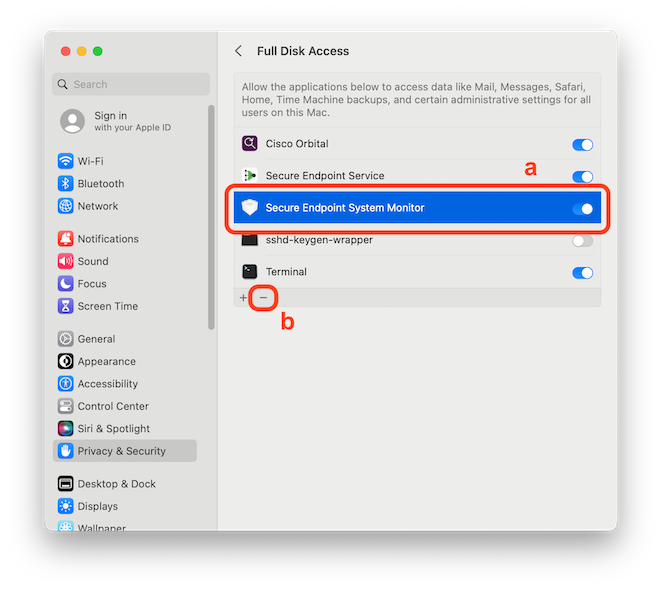
- Remova o pacote Secure Endpoint System Monitor. Para fazer isso:
a) Clique em Monitor do sistema de endpoint seguro para destacá-lo
b) Clique no sinal de menos e insira a senha do administrador, se solicitado
Remova apenas o pacote Secure Endpoint System Monitor. Não remova o pacote Secure Endpoint Service.
- Aguarde até que o conector adicione automaticamente o Monitor de sistema de ponto de extremidade seguro de volta à página Acesso total ao disco (isso pode levar até 30 segundos).
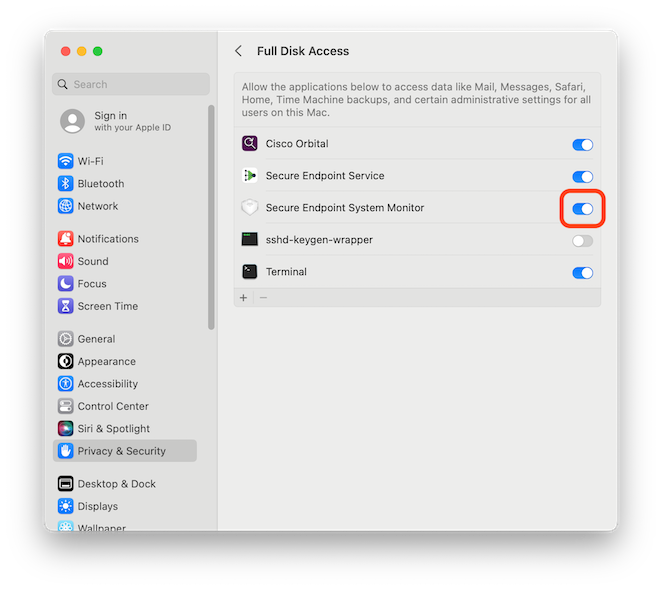
- Clique na tecla de alternância para habilitar o Acesso total ao disco para o Monitor de sistema de ponto de extremidade seguro.
Opção 3: Desative o FDA para o Secure Endpoint System Monitor com o comando tccutil
- Abra um terminal e digite este comando e a senha admin quando solicitado:
sudo tccutil reset SystemPolicyAllFiles com.cisco.endpoint.svc.securityextension
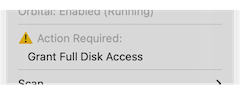
- No menu Ponto final seguro, clique no aviso Conceder acesso total ao disco para abrir a página Acesso total ao disco em Configurações do sistema. Como alternativa, navegue manualmente até a página Acesso total ao disco em Configurações do sistema, em Privacidade e segurança.
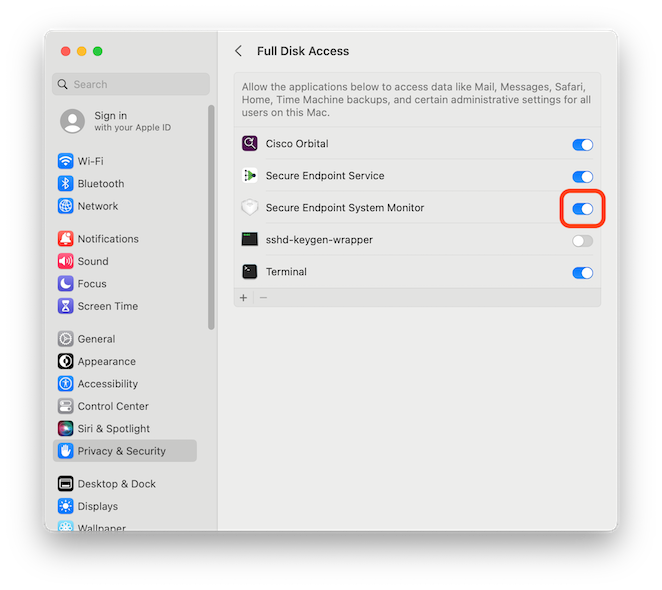
- Clique na tecla de alternância para habilitar o Acesso total ao disco para o Monitor de sistema de ponto de extremidade seguro.

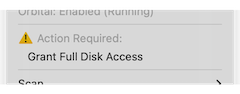
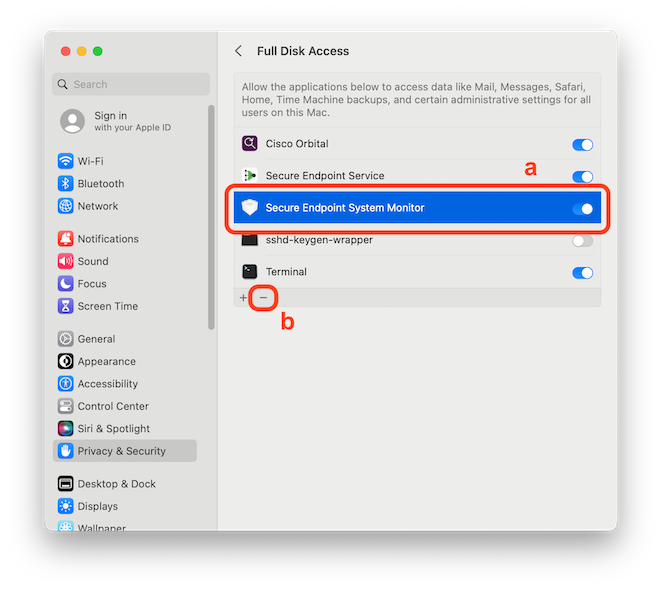
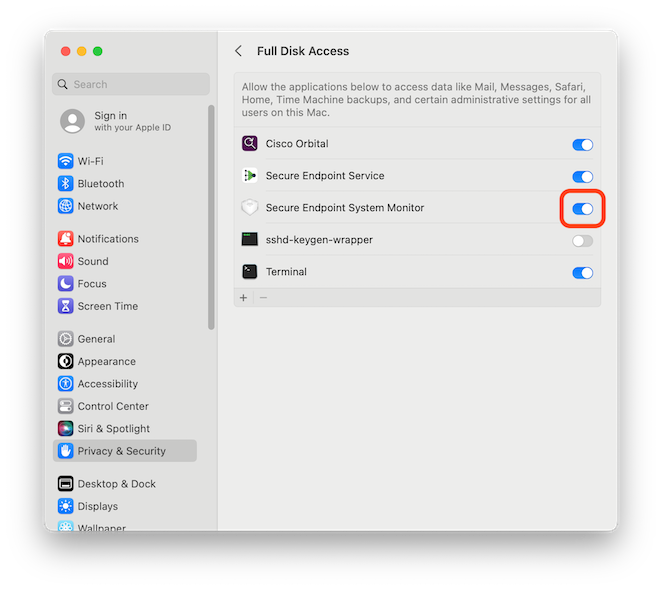
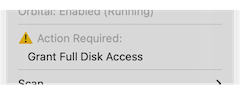
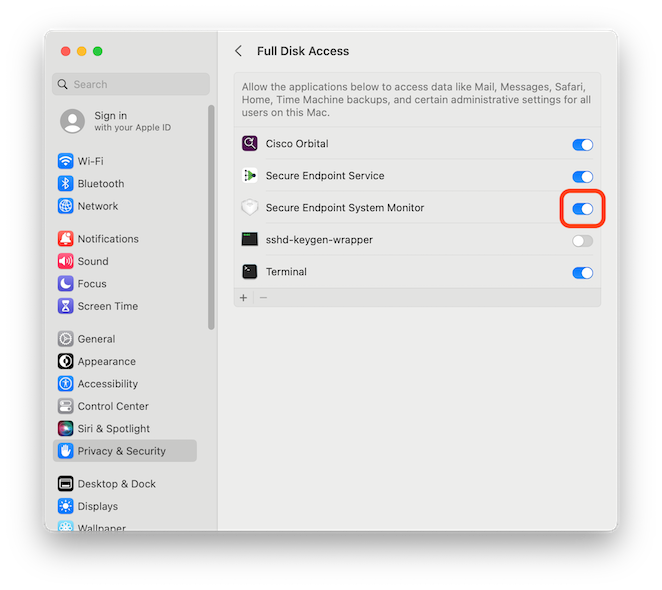
 Feedback
Feedback